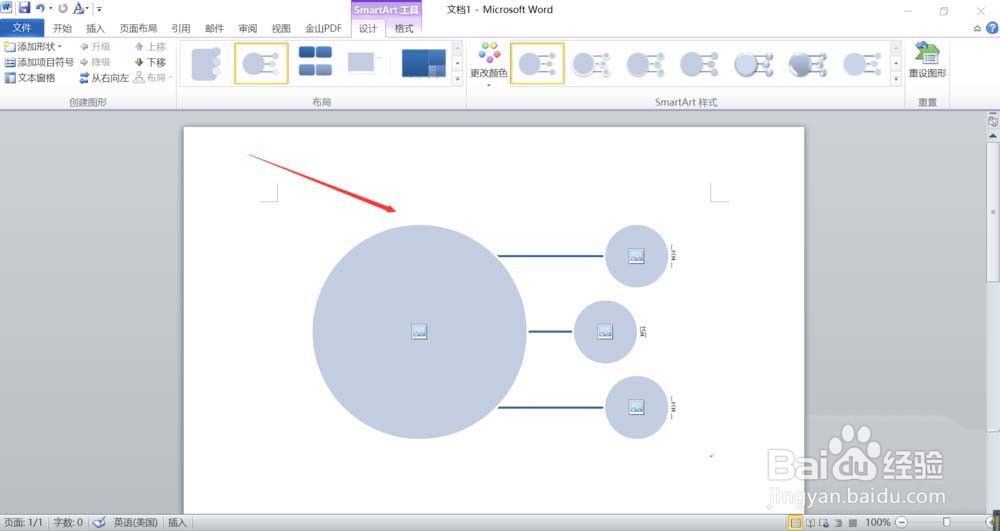1、找到并打开你需要插入图形图片标注的文档

2、在里面找到位于开始旁边的插入按钮,点击进入

3、找到插入选项卡下面的插图功能组,在里面找到smart art图形,点击进入

4、进入smart art图形的主界面

5、在里面找到左侧的图片选项卡,点击进入,找到第一个图形图片标注

6、点击确定就可以了,然后就看到自己的图形图片标注这个smart art图形已经插入到自己文档上了
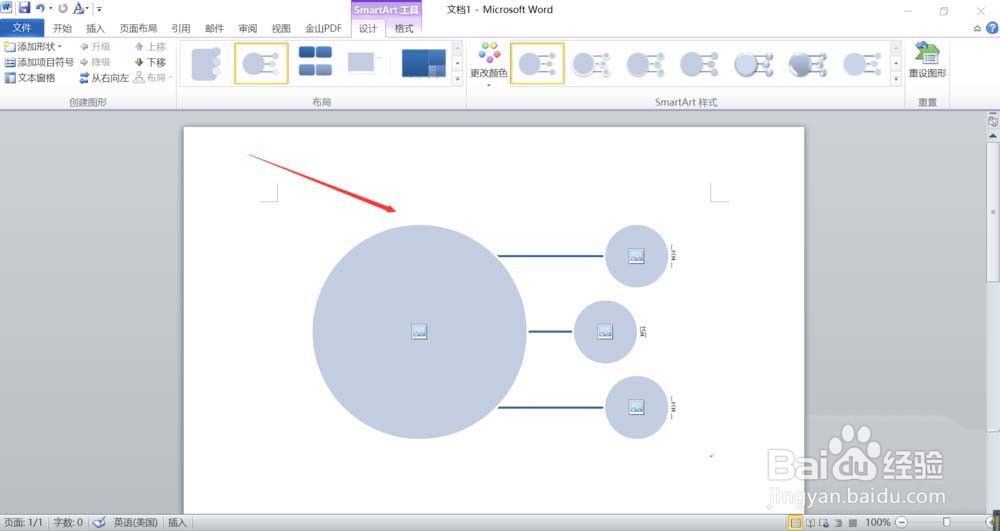
1、找到并打开你需要插入图形图片标注的文档

2、在里面找到位于开始旁边的插入按钮,点击进入

3、找到插入选项卡下面的插图功能组,在里面找到smart art图形,点击进入

4、进入smart art图形的主界面

5、在里面找到左侧的图片选项卡,点击进入,找到第一个图形图片标注

6、点击确定就可以了,然后就看到自己的图形图片标注这个smart art图形已经插入到自己文档上了